win10系统怎么进入安全系统 win10系统如何进入安全模式
更新时间:2023-04-20 09:53:58作者:runxin
有时用户在win10电脑上打开某个不安全网站之后,难免也会出现系统病毒入侵的情况,这时一些用户也会进行重装系统,当然我们也可以进入win10系统安全模式来对病毒进行查杀,可是win10系统怎么进入安全系统呢?下面小编就来教大家win10系统进入安全模式操作方法。
具体方法:
1、打开“开始菜单”,点击“电源”选项,会弹出一个选择菜单,此时按住“Shift键”, 然后点击“重启”选项。
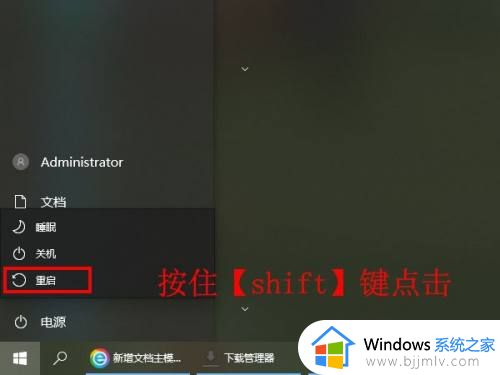
2、选择“疑难解答”。
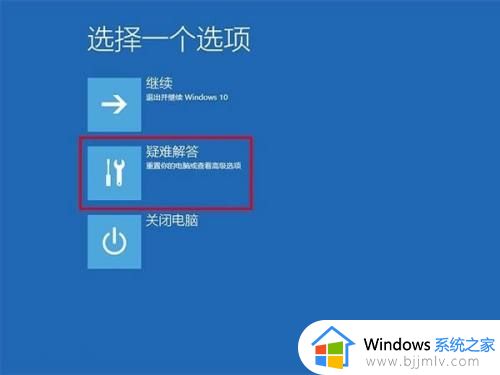
3、点击“高级选项”。
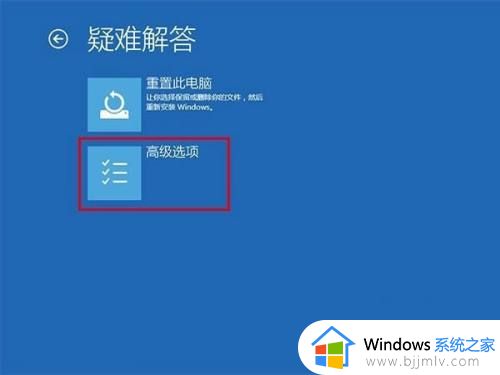
4、选择“启动设置”。
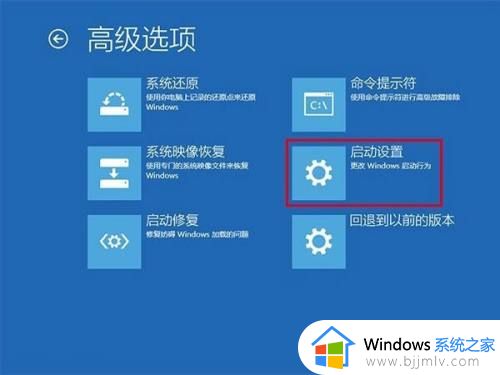
5、点击“重启”按钮。
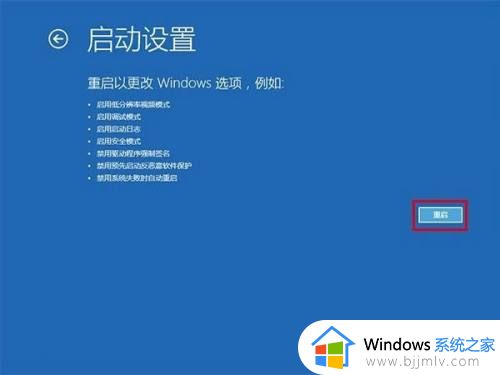
6、屏幕上会显示出多个菜单,点击菜单前面对应的数字即可进行选择,其中4、5、6项都是安全模式选项,因需选择即可进入对应的安全模式。
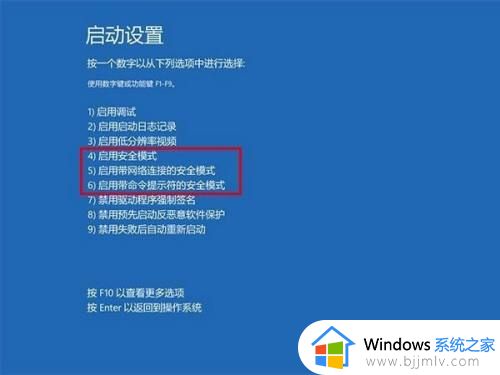
以上就是小编给大家讲解的win10系统进入安全模式操作方法了,如果你也有相同需要的话,可以按照上面的方法来操作就可以了,希望能够对大家有所帮助。
win10系统怎么进入安全系统 win10系统如何进入安全模式相关教程
- win10bios怎么进入安全模式 win10系统bios进入安全模式步骤
- win10安全系统怎么进入 win10开机怎么进去安全系统
- 联想电脑win10如何进入安全模式 联想win10系统安全模式怎么进入
- win10进入安全系统如何修复电脑 win10进入安全模式怎么修复电脑
- 惠普安全模式怎么进入win10 惠普win10如何进入安全模式
- win10开机时安全模式怎么进入 win10如何开机时进入安全模式
- win10如何进入安全模式 win10开机按f几进入安全模式
- win10电脑安全模式怎么进入 win10电脑如何进入安全模式
- 电脑怎么进入安全模式win10 电脑win10如何进入安全模式
- win 10怎么进入安全模式 win10电脑如何进入安全模式
- win10如何看是否激活成功?怎么看win10是否激活状态
- win10怎么调语言设置 win10语言设置教程
- win10如何开启数据执行保护模式 win10怎么打开数据执行保护功能
- windows10怎么改文件属性 win10如何修改文件属性
- win10网络适配器驱动未检测到怎么办 win10未检测网络适配器的驱动程序处理方法
- win10的快速启动关闭设置方法 win10系统的快速启动怎么关闭
热门推荐
win10系统教程推荐
- 1 windows10怎么改名字 如何更改Windows10用户名
- 2 win10如何扩大c盘容量 win10怎么扩大c盘空间
- 3 windows10怎么改壁纸 更改win10桌面背景的步骤
- 4 win10显示扬声器未接入设备怎么办 win10电脑显示扬声器未接入处理方法
- 5 win10新建文件夹不见了怎么办 win10系统新建文件夹没有处理方法
- 6 windows10怎么不让电脑锁屏 win10系统如何彻底关掉自动锁屏
- 7 win10无线投屏搜索不到电视怎么办 win10无线投屏搜索不到电视如何处理
- 8 win10怎么备份磁盘的所有东西?win10如何备份磁盘文件数据
- 9 win10怎么把麦克风声音调大 win10如何把麦克风音量调大
- 10 win10看硬盘信息怎么查询 win10在哪里看硬盘信息
win10系统推荐